May -Akda:
Roger Morrison
Petsa Ng Paglikha:
28 Setyembre 2021
I -Update Ang Petsa:
1 Hulyo 2024

Nilalaman
- Upang humakbang
- Paraan 1 ng 2: Sa isang smartphone o tablet
- Paraan 2 ng 2: Sa isang PC
- Mga Tip
- Mga babala
Sa artikulong ito maaari mong basahin kung paano mag-upload ng mga larawan mula sa iyong smartphone, iyong tablet o iyong computer sa Facebook.
Upang humakbang
Paraan 1 ng 2: Sa isang smartphone o tablet
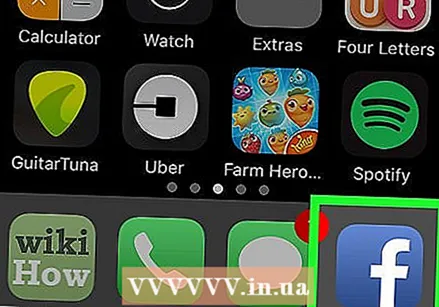 Buksan ang Facebook. Ang icon ay madilim na asul na may puting titik na "f" sa gitna. Ito ang paraan kung paano mo bubuksan ang iyong newsfeed sa Facebook kung naka-log in ka na sa iyong smartphone o tablet.
Buksan ang Facebook. Ang icon ay madilim na asul na may puting titik na "f" sa gitna. Ito ang paraan kung paano mo bubuksan ang iyong newsfeed sa Facebook kung naka-log in ka na sa iyong smartphone o tablet. - Kung hindi ka pa naka-log in sa Facebook, mangyaring ipasok ang iyong email address (o numero ng telepono) at password upang magpatuloy.
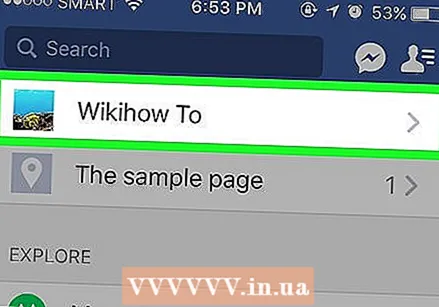 Pumunta sa pahina kung saan nais mong mai-post ang iyong (mga) larawan. Kung nais mo lamang mag-post ng mga larawan sa iyong sariling pahina, maaari kang manatili sa iyong pahina ng newsfeed.
Pumunta sa pahina kung saan nais mong mai-post ang iyong (mga) larawan. Kung nais mo lamang mag-post ng mga larawan sa iyong sariling pahina, maaari kang manatili sa iyong pahina ng newsfeed. - Upang pumunta sa pahina ng isang kaibigan, ilagay ang kanilang pangalan sa search bar at i-tap ito, o hanapin ang pangalan ng taong iyon sa iyong newsfeed at i-tap ito.
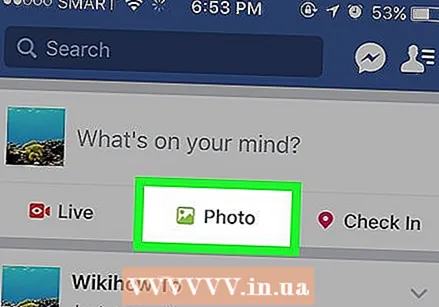 Mag-tap sa Larawan (sa isang iPhone) o sa Larawan / Video (sa isang smartphone na may Android). Sa isang smartphone na may Android, kailangan mong i-tap ang katayuan ng katayuan (na nagsasabing, "Ano ang iniisip mo?") Sa tuktok ng iyong pahina ng newsfeed bago mag-click Larawan / Video maaaring mag-tap.
Mag-tap sa Larawan (sa isang iPhone) o sa Larawan / Video (sa isang smartphone na may Android). Sa isang smartphone na may Android, kailangan mong i-tap ang katayuan ng katayuan (na nagsasabing, "Ano ang iniisip mo?") Sa tuktok ng iyong pahina ng newsfeed bago mag-click Larawan / Video maaaring mag-tap. - Kung ikaw ay nasa iyong sariling timeline, kailangan mo lang Larawan sa ibaba ng patlang ng katayuan.
- Kung nais mong mag-post ng isang bagay sa pahina ng iyong mga kaibigan, sa halip ay mag-click ka lang Magbahagi ng larawan upang mag-tap
 Piliin ang mga larawan na nais mong i-post. Pumili ng maramihang mga larawan nang sabay-sabay sa pamamagitan ng pag-tap sa mga larawan na nais mong i-post nang paisa-isa.
Piliin ang mga larawan na nais mong i-post. Pumili ng maramihang mga larawan nang sabay-sabay sa pamamagitan ng pag-tap sa mga larawan na nais mong i-post nang paisa-isa. 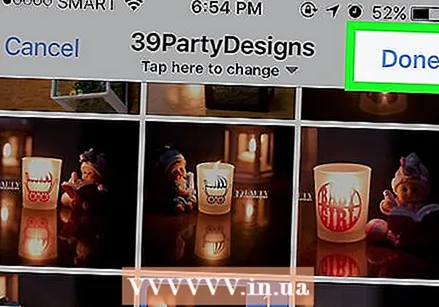 Mag-tap sa Handa na. Ang pindutan na ito ay matatagpuan sa kanang tuktok ng screen. Sa ganitong paraan lumikha ka ng isang draft na bersyon ng iyong post na nakalakip ang iyong mga larawan.
Mag-tap sa Handa na. Ang pindutan na ito ay matatagpuan sa kanang tuktok ng screen. Sa ganitong paraan lumikha ka ng isang draft na bersyon ng iyong post na nakalakip ang iyong mga larawan. 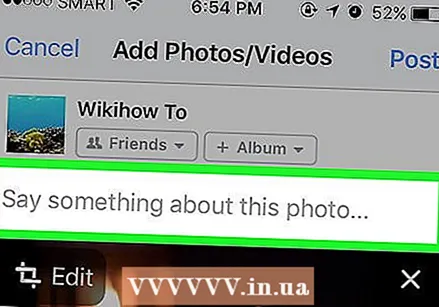 I-edit ang iyong post. Maaari kang magdagdag ng teksto sa iyong post sa pamamagitan ng pagta-type ng isang bagay sa patlang na 'Say something about this photo' (o 'ang mga larawang ito'), o maaari kang magdagdag ng higit pang mga larawan sa pamamagitan ng pag-tap sa berdeng tanawin sa ilalim ng screen, pagkatapos ay sa Larawan / Video.
I-edit ang iyong post. Maaari kang magdagdag ng teksto sa iyong post sa pamamagitan ng pagta-type ng isang bagay sa patlang na 'Say something about this photo' (o 'ang mga larawang ito'), o maaari kang magdagdag ng higit pang mga larawan sa pamamagitan ng pag-tap sa berdeng tanawin sa ilalim ng screen, pagkatapos ay sa Larawan / Video. - Upang lumikha ng isang bagong album na may mga larawan mula sa iyong post, tapikin + Album sa tuktok ng screen, pagkatapos ay tapikin ang Lumikha ng album.
- Kung nais mong gawing pampubliko ang iyong post, tapikin ang kahon Mga kaibigan o Kaibigan ng kaibigan sa ibaba lamang ng iyong pangalan, pagkatapos ay tapikin ang Pampubliko.
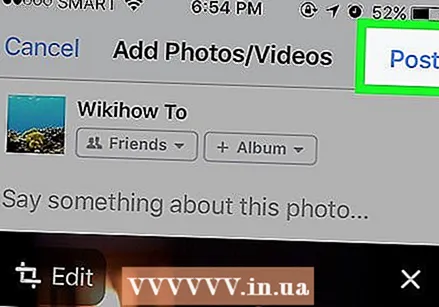 Mag-tap sa Upang mai-publish. Ang pindutan na ito ay nasa kanang sulok sa itaas ng screen. Ito ang paraan kung paano mo nilikha ang iyong post at inilalagay ang nakalakip na mga larawan sa Facebook.
Mag-tap sa Upang mai-publish. Ang pindutan na ito ay nasa kanang sulok sa itaas ng screen. Ito ang paraan kung paano mo nilikha ang iyong post at inilalagay ang nakalakip na mga larawan sa Facebook.
Paraan 2 ng 2: Sa isang PC
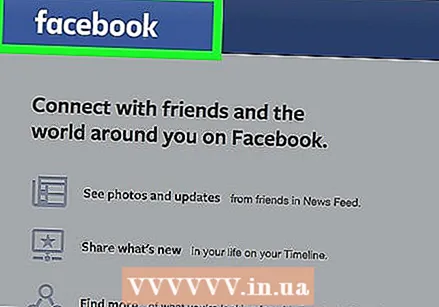 Pumunta sa website ng Facebook. Upang magawa ito, ipasok ang https://www.facebook.com/ bilang web address sa naaangkop na bar sa iyong browser. Kung naka-sign in ka na, dadalhin ka nito sa iyong pahina ng newsfeed sa Facebook.
Pumunta sa website ng Facebook. Upang magawa ito, ipasok ang https://www.facebook.com/ bilang web address sa naaangkop na bar sa iyong browser. Kung naka-sign in ka na, dadalhin ka nito sa iyong pahina ng newsfeed sa Facebook. - Kung hindi ka pa naka-log in sa Facebook, ipasok muna ang iyong email address at password at pagkatapos ay magpatuloy.
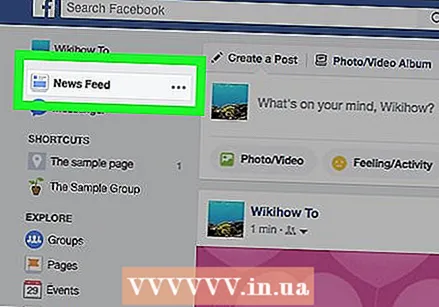 Pumunta sa pahina kung saan nais mong i-post ang (mga) larawan. Kung nais mo lamang mai-post ang mga larawan sa iyong sariling pahina, maaari kang manatili sa iyong pahina ng newsfeed.
Pumunta sa pahina kung saan nais mong i-post ang (mga) larawan. Kung nais mo lamang mai-post ang mga larawan sa iyong sariling pahina, maaari kang manatili sa iyong pahina ng newsfeed. - Upang bisitahin ang isa sa pahina ng iyong mga kaibigan, alinman i-type ang kanyang pangalan sa search bar at mag-click dito, o hanapin ang pangalan ng tao sa iyong newsfeed at mag-click dito.
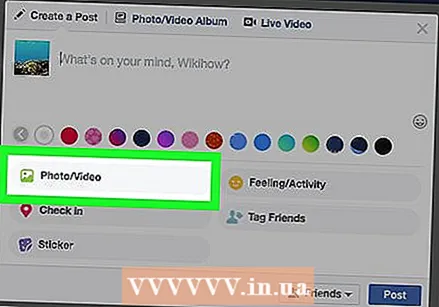 mag-click sa Larawan / Video. Ang opsyong ito ay matatagpuan sa ibaba lamang ng patlang ng teksto na "Ano ang iniisip mo?" Alin ang halos sa tuktok ng pahina. Sa pamamagitan ng pag-click dito magbubukas ka ng isang window.
mag-click sa Larawan / Video. Ang opsyong ito ay matatagpuan sa ibaba lamang ng patlang ng teksto na "Ano ang iniisip mo?" Alin ang halos sa tuktok ng pahina. Sa pamamagitan ng pag-click dito magbubukas ka ng isang window. 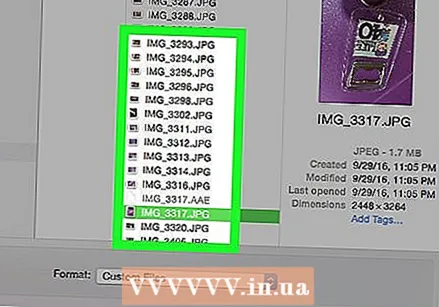 Piliin ang mga larawan na nais mong ilagay sa Facebook. Upang mag-post ng maraming larawan, pindutin ang Ctrl (o sa ⌘ Utos sa isang Mac) habang ini-click ang bawat larawan na nais mong piliin.
Piliin ang mga larawan na nais mong ilagay sa Facebook. Upang mag-post ng maraming larawan, pindutin ang Ctrl (o sa ⌘ Utos sa isang Mac) habang ini-click ang bawat larawan na nais mong piliin. - Kung hindi bubuksan ng iyong computer ang iyong default na folder ng mga imahe, dapat mo munang piliin ito mula sa listahan sa kaliwa ng screen.
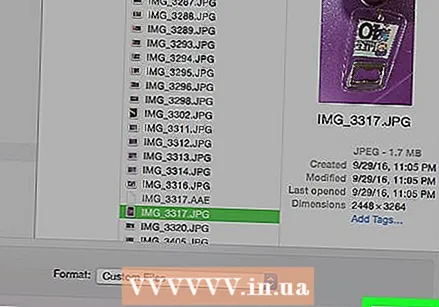 mag-click sa Buksan. Ang pindutan na ito ay matatagpuan sa kanang ibabang sulok ng window. Ito ay kung paano mo idaragdag ang mga larawan sa draft na bersyon ng iyong post.
mag-click sa Buksan. Ang pindutan na ito ay matatagpuan sa kanang ibabang sulok ng window. Ito ay kung paano mo idaragdag ang mga larawan sa draft na bersyon ng iyong post. 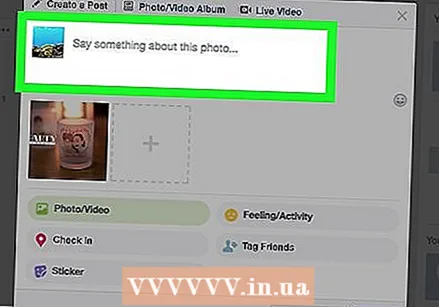 I-edit ang iyong post. Maaari kang magdagdag ng higit pang mga larawan sa pamamagitan ng pag-click sa square na may plus sign (+) malapit sa tuktok ng iyong window ng publication, o maaari kang magdagdag ng teksto sa pamamagitan ng pagta-type ng isang bagay sa patlang na "Sabihin ang tungkol sa larawang ito" (o "mga larawang ito").
I-edit ang iyong post. Maaari kang magdagdag ng higit pang mga larawan sa pamamagitan ng pag-click sa square na may plus sign (+) malapit sa tuktok ng iyong window ng publication, o maaari kang magdagdag ng teksto sa pamamagitan ng pagta-type ng isang bagay sa patlang na "Sabihin ang tungkol sa larawang ito" (o "mga larawang ito"). - Kung nais mong gawing pampubliko ang iyong post, i-click ang kahon Mga kaibigan o Kaibigan ng kaibigan sa ibabang kaliwang sulok ng post at piliin Pampubliko.
- Maaari mo ring pindutin + Album i-click at pagkatapos ay mag-click Lumikha ng album kapag na-prompt, kung nais mong idagdag ang mga larawan sa kanilang sariling album.
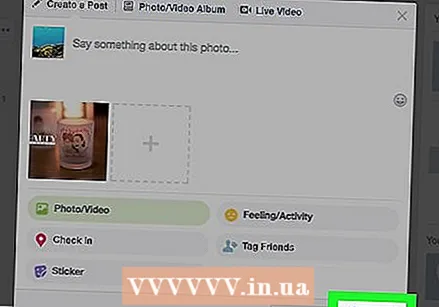 mag-click sa Upang ma-post. Ang pindutan na ito ay matatagpuan sa kanang ibabang sulok ng iyong post window. Ito ang paraan kung paano mo inilalagay ang iyong (mga) larawan sa iyong napiling pahina sa Facebook.
mag-click sa Upang ma-post. Ang pindutan na ito ay matatagpuan sa kanang ibabang sulok ng iyong post window. Ito ang paraan kung paano mo inilalagay ang iyong (mga) larawan sa iyong napiling pahina sa Facebook.
Mga Tip
- Maaari ka ring magdagdag ng mga larawan sa mga puna sa pamamagitan ng pagpili ng icon ng camera ng larawan sa kaliwa o kanang bahagi ng kahon ng komento.
Mga babala
- Huwag mag-post ng mga larawan sa Facebook na lumalabag sa mga tuntunin ng paggamit (tulad ng marahas, graphic, o tahasang materyal na sekswal).



